Musik an Bilderlänge anpassen
Sie wollen, dass ein Musikstück ab einem bestimmten Bild startet? Oder sind Sie jemand, der gerne Bilder in Sinneinheiten ordnet, mit passender Musik? Dann lesen Sie weiter – ich zeige Ihnen hier einen Lösungsweg, mit dem Sie ohne Hintergrundmusikspur auskommen und Zeit sparen!
Bilder mit Musik gruppieren
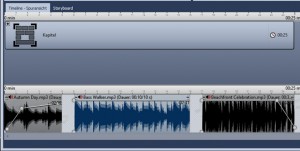
Die Hintergrundmusikspur erfüllt auch Ihren Zweck – aber für umtriebige Diashow-Umsteller gibt es einen anderen Weg
Sie kennen die Hintergrundmusikspur. Dort reiht sich Song an Song und Sie haben auch zu Möglichkeit, Titel zu kürzen oder zu verschieben. Manchmal sieht man sich aber die Diashow an und merkt: „Nee, das geht so nicht!“ – Musik und Bilder sind aber nun schon alle in der Timeline und man schiebt und zieht hin und her und ordnet alles neu.
Das mit der Musik ist aber nicht ganz so trivial, womöglich kollidieren jetzt die Zeitwerte miteinander, die Sie vorher schon eingestellt hatten.
Wenn Sie also wissen, dass Sie Ihre Show so aufbauen möchten, dass zu bestimmten Bildgruppen immer eine eigene Musik erklingen soll, gruppieren Sie die Bilder immer ein einem Kapitel.
Das hat auch den Vorteil, dass Sie beim Verschieben oder Tauschen der Diashow-Teile nur noch die Kapitel verschieben müssen. Für eine bessere Übersicht können Sie den Kapiteln auch Namen geben.
Musikspur in einem Kapitel anlegen
Wir starten bei der ersten Bildgruppe. Sie fügen zuerst ein Kapitel-Objekt ein, in dieses ziehen Sie alle Bilder, Videos oder Beschriftungen. Stellen Sie alles so fertig, dass die Musik das letzte ist, was Sie in das jeweilige Kapitel einfügen. Es ist gut, wenn man schon sieht, wie lang die Anzeigedauer der aktuellen Bildgruppe sein wird. Das erleichtert die Ausrichtung der Tonspur(en).
Hilfreich ist es auch, wenn Sie den oberen Rand des Kapitels anklicken und dann unter „Eigenschaften“ einen Namen für das Kapitel eingeben. Das erleichtert später (wenn Sie mehrere Kapitel haben) die Übersicht ungemein.
Um die Musik einzufügen, ziehen Sie ein Sound-Objekt aus der Toolbox in die Timeline und wählen Sie dann eines oder mehrere Musikstücke aus.
Wenn Sie alles eingefügt haben, können Sie auch die Tonspur bearbeiten. Vielleicht ist ein Musikstück noch zu lang oder Sie wollen die Lautstärke ändern.
Lautstärke der Musik über gelbe Linie anpassen
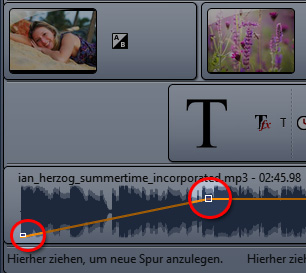 Auf der Hüllkurve des Sound-Objektes sehen Sie eine gelbe Linie. Wenn Sie auf diese Linie klicken, entstehen kleine Punkte, an denen Sie die Linie höher oder tiefer schieben können. Auf diese Weise steuern Sie den Verlauf der Lautstärke. Die Linie heißt daher „Lautstärkekurve“.
Auf der Hüllkurve des Sound-Objektes sehen Sie eine gelbe Linie. Wenn Sie auf diese Linie klicken, entstehen kleine Punkte, an denen Sie die Linie höher oder tiefer schieben können. Auf diese Weise steuern Sie den Verlauf der Lautstärke. Die Linie heißt daher „Lautstärkekurve“.
Wenn Sie möchten, dass die Musik leise beginnt und zunehmend lauter wird, klicken Sie auf den Anfang der Lautstärkekurve. Setzen Sie einen weiteren Klick auf die Stelle, an der die Musik die normale Lautstärke erreicht haben soll.
Gehen Sie wieder zum ersten Punkt und ziehen Sie ihn bei gedrückter Maustaste nach unten.
Auf dieselbe Weise gehen Sie vor, wenn Sie die Musik am Ende ausblenden wollen.
Oder Sie lassen zwei Titel in einander übergehen und stellen so ein Crossfading ein.
Musik am Anfang oder am Ende kürzen
Es kann sein, dass die Länge der Musik nicht zur Länge der Bildgruppe passt. Sie kürzen Siedie Musik in diesem Fall einfach.
Gehen Sie mit dem Mauszeiger an das Ende des Sound-Objektes. Der Mauszeiger sollte zu einer doppelten Pfeilspitze werden. Halten Sie die Maustaste gedrückt, jetzt ziehen Sie den Rand des Objektes nach links und verkürzen damit die Dauer.
Unter „Eigenschaften“ – „Dauer“ lässt sich der Sound ebenfalls kürzen. Geben Sie die Länge des Stückes in Sekunden ein.
Wenn Sie möchten, dass es mitten im Song losgeht oder z.B. das lange Intro ausgelassen wird, kürzen Sie den Anfang des Stückes. Das geht über das Feld „Startposition“, das Sie unter „Eigenschaften“ im Abschnitt „Wiedergabeverhalten“ finden. Wenn Sie die ersten zehn Sekunden überspringen wollen, geben Sie dort den Wert „10“ ein.
Bildgruppen mit Musik verschieben
Angenommen, Sie haben jetzt fünf solcher Kapitel angelegt, jedes mit Musik versehen und sich die Vorschau angesehen. Jetzt merken Sie, dass Sie die Reihenfolge der Bildgruppen ändern möchten. Klicken Sie in die Timeline und drücken Sie dann die Tasten Strg und – (Minus-Taste auf dem Nummernblock). Alle Kapitel werden zugeklappt und das Verschieben kann losgehen. Noch einfacher verschiebt es sich, wenn Sie nicht in der Timeline, sondern in der Bilderliste arbeiten. Diese rufen Sie in DiaShow Ultimate oder Stages über „Ansicht“ – „Bilderliste“ auf.
Musiktitel ändern
Wenn man in der Hintergrundmusikspur arbeitet und dort einen Titel ändern will, muss man den aktuellen erst löschen und dann alle Werte neu eingeben. Das müssen Sie aber beim Sound-Objekt nicht tun. Sie können also nicht nur Bildgruppen tauschen, sondern auch die musikalische Untermalung. Dabei bleibt sogar die Lautstärkekurve so erhalten, wie Sie sie eingestellt haben. Auch die Dauer und alle anderen Zeiteinstellungen bleiben erhalten.
Um das Musikstück oder den Sound zu wechseln, klicken Sie das Sound-Objekt an. Gehen Sie zu „Eigenschaften“. Dort sehen Sie den Dateipfad und ein kleines Ordnersymbol. Klicken Sie auf das Ordnersymbol. Jetzt wählen Sie einen anderen Sound.
Ich hoffe, dass Ihnen diese Anleitung helfen konnte. Schreiben Sie mir doch, ob Ihnen das geholfen hat. 🙂

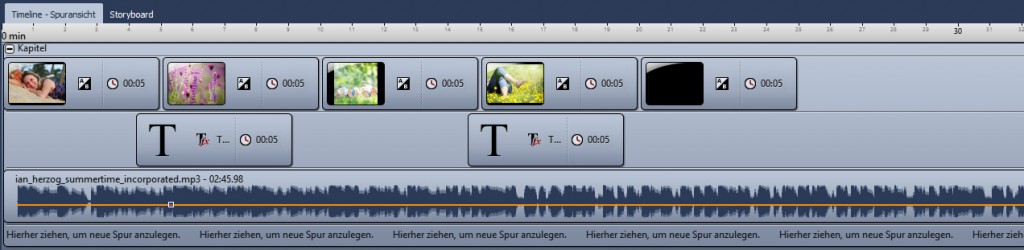
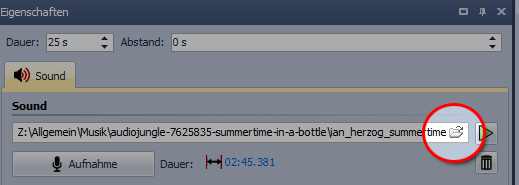

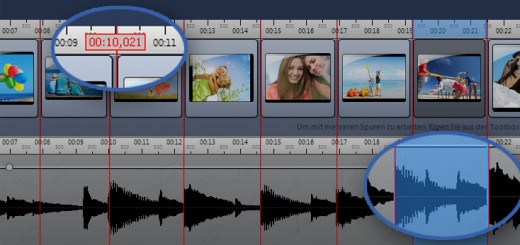
Hallo Nadine,
ich habe genau die umgekehrte Problemstellung.
Ich habe einen Song,der von der Länge her vorgegeben ist.
Diesen möchte ich gerne mit einer Diashow unterlegen.
Ich verwende Diashow 9 für Youtube.
Sie könnten die Lieddauer (in Sekunden) durch die Anzahl der geplanten Bilder teilen und hätten dann die Anzeigedauer (Sekunden) für jedes Bild. Jedes Bild wäre dann gleich lange zu sehen.
Ansprechender wäre diese Lösung: https://www.aquasoft.de/blog/hilfe/fotos-mit-musik-taktgenau-hinterlegen/
Evt. auch hilfreich: https://www.aquasoft.de/blog/hilfe/musikvideo-mit-songtext/
Ich habe in Ultimate 10 eine Dia Show aufgebaut und 3 Musikstücke eingefügt (alles ungeschützte mp3).
DIe Musikstücke habe ich auf der Timeline positioniert und auf entsprechende Länge gebracht.
Die erste Musik wird einwandfrei abgespielt, die anderen starten aber nicht , obwohl die Tonspur sichtbar ist bzw. die Musik startet irgendwo in der Mitte.
Was habe ich falsch genacht ?
Können Sie die zugehörige ads-Datei evt. einmal an den Support mailen? Dann lässt sich das Problem besser erkennen und sicher schnell lösen.
Hallo Nadine,
ich weise über ein Kapitel/Soundobjekt bestimmten Bildern eine bestimmet Musik zu. Dies hat den Vorteil, dass sich bei nachträglichen Änderungen z.B. Bilder löschen, die anderen Musikstücke nicht verschieben. Leider hat dies aber den Nachteil, dass über Kapitel hinweg kein Crossfading der angenommenen 2 Musikstücke möglich ist.
Gibt es hier eine Lösung?
Danke!
Hallo,
ja, es gäbe die Lösung, dass man ein übergeordnetes Kapitel hat, in dem noch einmal Kapitel stecken. Die Sound-Objekte könnte man in dem übergeordneten Kapitel dann in unterschiedlichen Spuren versetzt anordnen und so hätte man ein Crossfading.
Viele Grüße